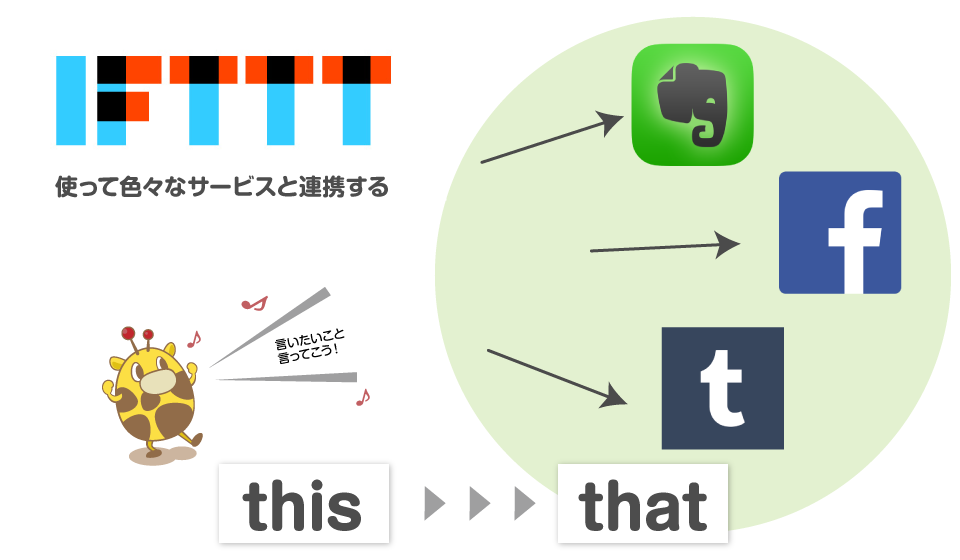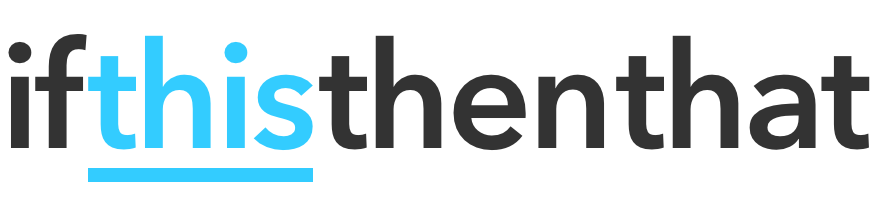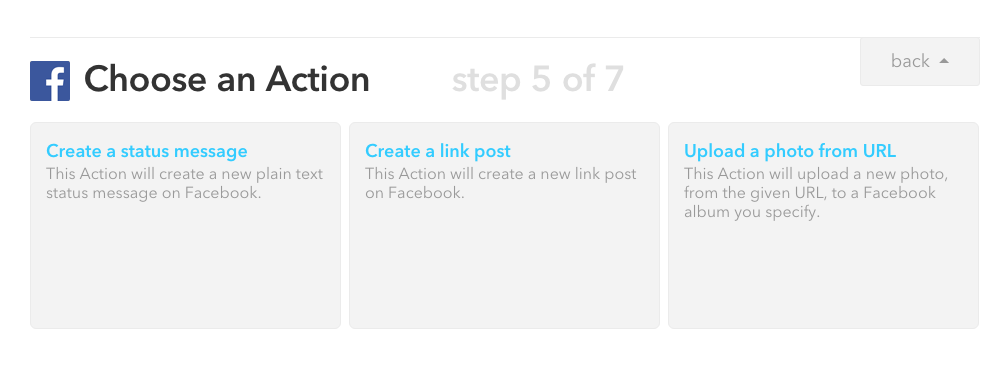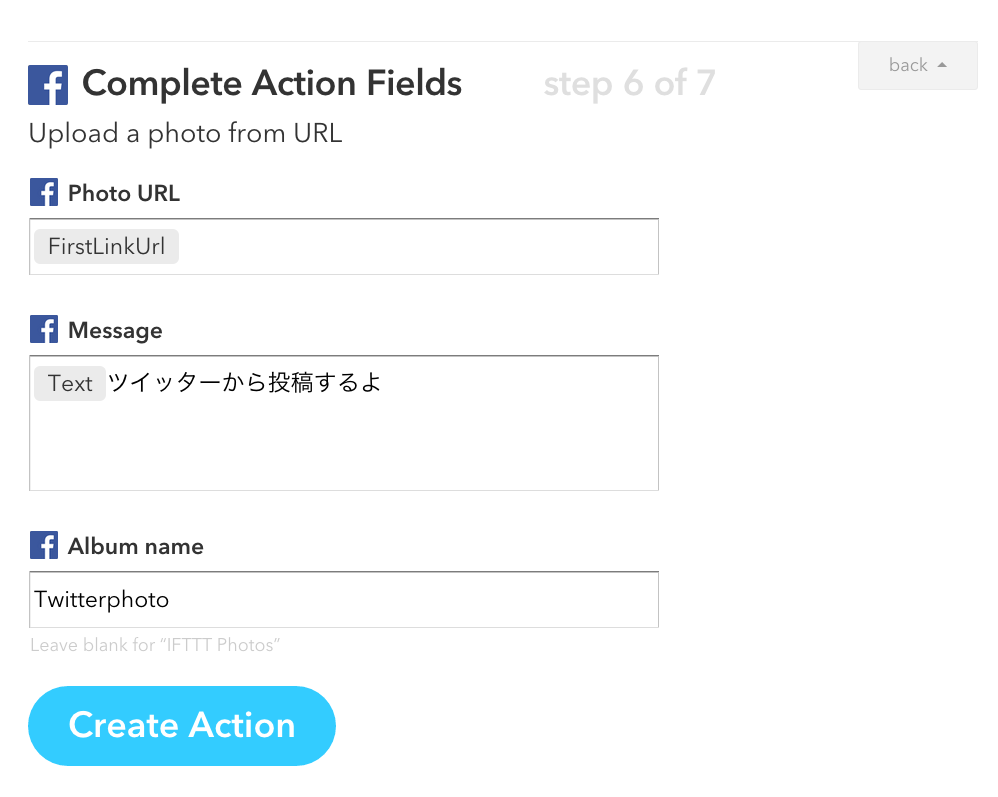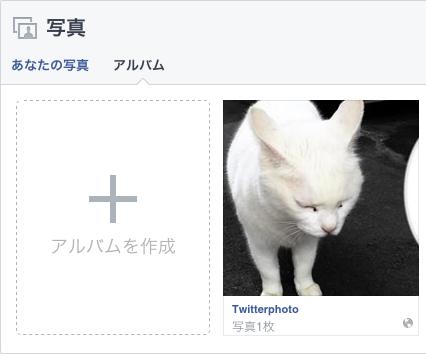夏、ですね。みなさん夏バテしていませんか?
インターハイ始まりましたね。もうすぐ甲子園も始まります!
今では見るからに不健康そうですが、昔はこれでもスポーツしてました。
インターハイとか夢の向こうのへっぽこ選手でしたが(笑)
スポーツを通して、違う学校や年齢性別の別、いろいろ違う人たちと会って話して。
今でも仲良く遊ぶ人たちもいます。僕はスポーツを通してでしたけど、こんな感じでこうやってみんないろいろ繋がっていくのですね。
というちょっとまじめな前振りから強引にいきますが。今日はいろんなサービスを連携できる「IFTTT」のお話です。
IFTTTって?
IFTTT(イフト)とは「レシピ」と呼ばれる個人作成もしくは公に共有しているプロフィールを使って数あるWebサービス(Facebook、Evernote、Weather、Dropboxなど)同士で連携することができるWebサービスである。開発したのはリンデン・チベッツで2010年にスタートした。
― Wikipediaより
https://ja.wikipedia.org/wiki/IFTTT
そのまま引用しましたが、あるサービスで「何かをすると」違う他のサービスに「何かできる」というものです。
IF this Then That
 これはIFTTTでレシピ(何かから何かを連携するのをIFTTTではレシピといいます)を作るときの魔法の呪文ですが、そのまま「もしこれをしたら」「そのときあれはこうなる」ということですね。
これはIFTTTでレシピ(何かから何かを連携するのをIFTTTではレシピといいます)を作るときの魔法の呪文ですが、そのまま「もしこれをしたら」「そのときあれはこうなる」ということですね。
連携できるサービスはいろいろ。右の画像が現在(2015年7月30日)使えるサービスのアイコンです。かなりいろいろありますね。
IFTTTしてみる
例えば今回はTwitterにアップした写真をFacebookのアルバムに追加してみます。出かけた先でおもしろい写真をとってTwitterにアップしたものをFacebookにアルバムとしてまとめておいたら、後から見直したりまとめて使ったりするのに便利、かもしれませんよね。
0.チャンネル登録
IFTTTにログインして(アカウントのない方はアカウントを作ります。メールアドレスとパスワードでOKです)、チャンネルの登録をします。
右上のメニュー「Channels 」から利用するサービスのアカウントを登録します。
今回はTwitterとFacebookのアカウントを登録しました。
1.My Recipesを作る
レシピを作成します。「My Recipes」から入って、「Create a Recipe」をクリックします。
IFTTTは海外のサイトで、まだ日本語対応していませんが、直感的にクリックしていくだけでレシピが作れます。
2.もしこれで
「Create a Recipe」をクリックすると「if this then that」と表示されます。これが魔法の呪文でしたね。反転している「this」をクリックします。
トリガーとなる(利用するサービスでどんなことをしたら)サービスがアイコンで一覧表示されるので、利用するアイコンをクリックします。今回はTwitterです。
3.こんなことしたら
次に「どんなことしたら」を選びます。今回は特定のハッシュタグで分類できるように「New tweet by you with hashtag」を選択して、「#photo」というハッシュタグをつけたときに発動することにしました。
進んで行くとぬるぬるスクロールして行くのが、さりげなく使い易いですね。
4.あれで
次はどのサービスに使うかを選択します。先ほどは「this」だったところがTwitterのアイコンになっていますね。これも直感的にわかりやすくなっています。
反転している「that」をクリックすると利用できるサービスの一覧で表示されるので、今回利用するFacebookをクリックします。
5.何をする
次に何をさせるかを選択します。今回はアルバムを作るので、「Upload a photo from URL」を選択します。
URLを登録する欄、Facebookに登校するメッセージ、登録するアルバムの名前を登録します。今回は新しく「Twitterphoto」というアルバムをFacebookに作ることにしました。
ここでアルバム名を登録するとFacebookに新規でアルバムが作られます。空欄にした場合は「IFTTT Photos」というアルバムが作られます。
この三つをきめたら「Create Action」をクリックします。
6.確認画面
最後にこれでOKかどうかの確認画面です。IFTTT用にレシピのタイトルを決めることもできます。今回はそのまますることにしました。
写真をTwitterに投稿する
ちゃんと動くか確認します。ハッシュタグ#photoをつけた写真入りのツィートを作成します。
ifttt使って投稿!アルバムができてたらOK♪ #photo pic.twitter.com/4CAueKuual
— 空狐 (@arbeitfuchs) 2015, 7月 31
Facebookにアルバムが作られる
ほんとにちゃんとFacebookに投稿されるていることを確認します。(反映されるまでに若干タイムラグがある場合があります)
無事投稿されてますね。ちなみ新規で「Twitterphoto」というアルバムもちゃんと作成されていました。成功ですね。これで出先からTwitterに投稿した写真をアルバムにまとめることができるようになりました。
他にもいろいろ
今回はTwitterに投稿した写真をFacebookのアルバムにまとめるレシピを紹介しましたが、他にもいろいろな事ができますよ。
個人的に使っているのは、iPhoneで撮った写真をFlickrに登録したり(iCloudの要領確保のため)、Tumblrで書いた記事をFacebookページ流したり、好きなブログが更新されたらRSSを利用してFacebookにリンクを流す、などです。
他にもgmailとevernoteを連携したり、いろいろなことができるので自分好みのレシピを作ってみてくださいね。素敵なレシピができたらぜひ教えてください!